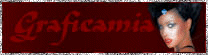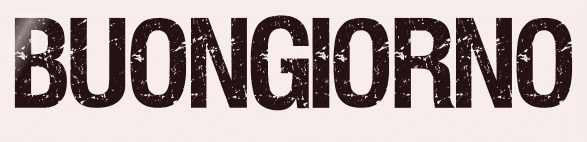 |

Deze tutorial is auteursrechtelijk beschermd door Graphicamia, alle rechten voorbehouden.
Elke verspreiding, zonder voorafgaande schriftelijke toestemming is geheel verboden.
Elke gelijkenis met een andere tutorial is puur toeval.
Deze les is geschreven in PaintShop Pro 2019 op 11-04-2023.
Ik heb de persoonlijke toestemming van Paola om haar lessen te vertalen uit het Italiaans.
Wil je deze vertaling linken, dan moet je Paola daarvoor persoonlijk toestemming om vragen !!!
Ik ben alleen maar de vertaler, de auteursrechten liggen volledig bij Paola .
Grazie mille Paola, che posso tradurre le tue Tutoriales in olandese
Claudia.
Materialen :
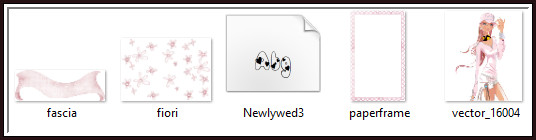
Filters :
Graphics Plus - Cross Shadow.
Kleurenpallet :
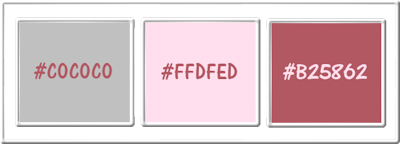
1ste kleur = #C0C0C0
2de kleur = #FFDFED
3de kleur = #B25862
Wanneer je met eigen kleuren werkt speel dan met de mengmodus en/of dekking naar eigen inzicht.
Klik op onderstaande banner om naar de originele les te gaan :
![]()
1.
Open een Nieuwe afbeelding van 700 x 500 px, zwart :
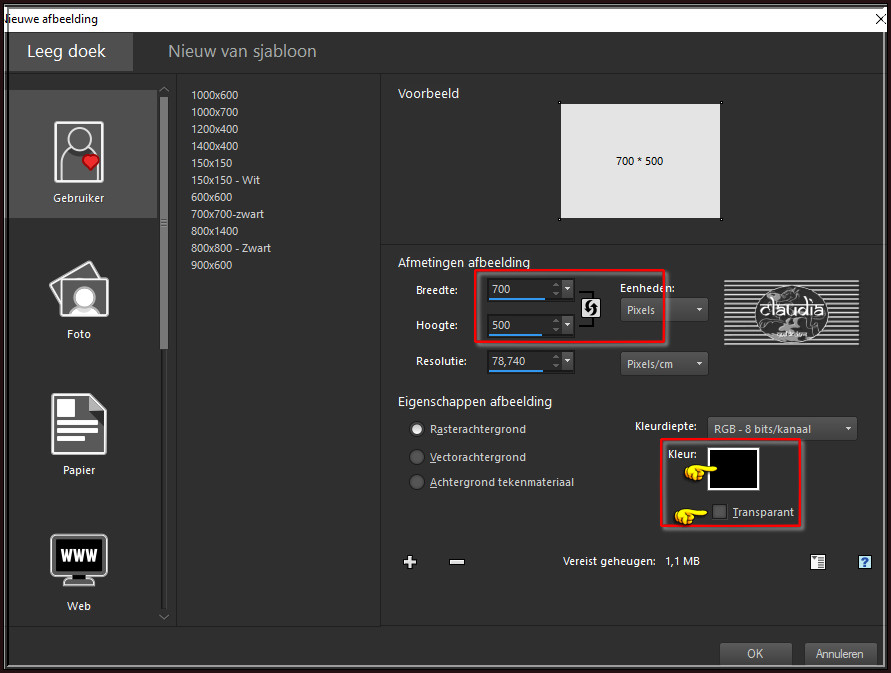
![]()
2.
Open uit de materialen het element "fiori".
Bewerken - Kopiëren.
Ga terug naar je werkje.
Bewerken - Plakken als nieuwe laag.
Het element staat gelijk goed.
![]()
3.
Open uit de materialen het element "paperframe".
Bewerken - Kopiëren.
Ga terug naar je werkje.
Bewerken - Plakken als nieuwe laag.
Plaats het frame naar links :

![]()
4.
Activeer het "Selectiegereedschap" - Rechthoek en maak een selectie op het frame :

![]()
5.
Lagen - Nieuwe rasterlaag.
Vul de selectie met de 1ste kleur.
![]()
6.
Effecten - Insteekfilters - Graphics Plus - Cross Shadow :
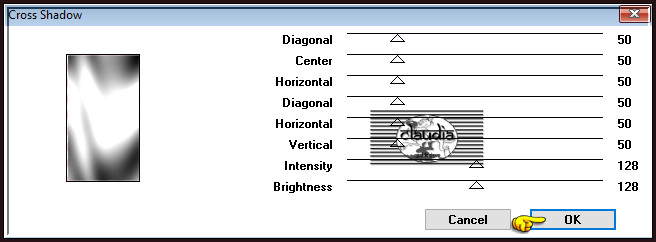
![]()
7.
Aanpassen - Vervagen - Gaussiaanse vervaging : Bereik = 35.
![]()
8.
Selecties - Niets selecteren.
![]()
9.
Lagen - Schikken - Omlaag schikken.
Het Lagenpallet en je werkje zien er nu zo uit :
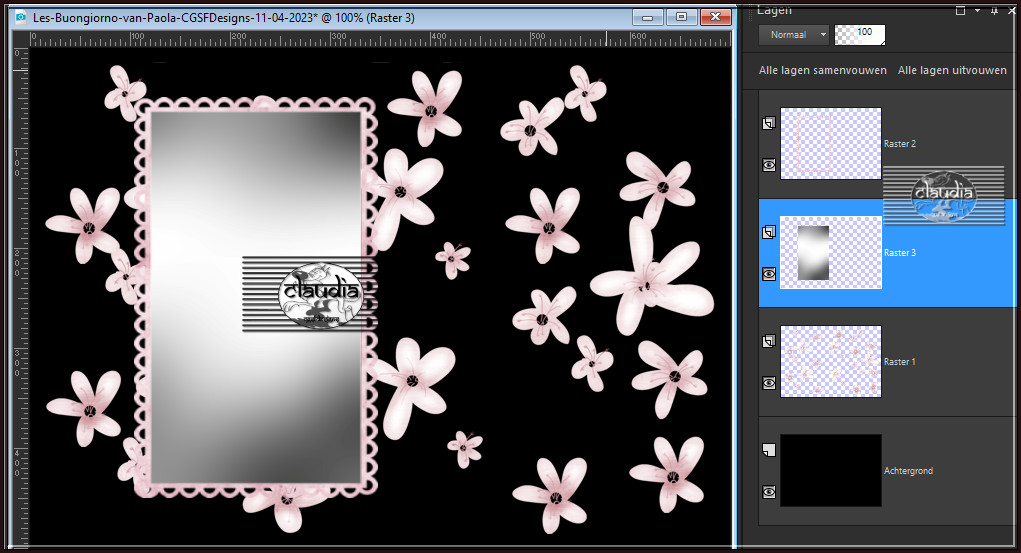
![]()
10.
Activeer de bovenste laag in het Lagenpallet (= Raster 2).
Lagen - Samenvoegen - Omlaag samenvoegen.
![]()
11.
Lagen - Dupliceren.
Afbeelding - Spiegelen - Horizontaal spiegelen.
De 2de spiegel staat goed.
Lagen - Samenvoegen - Omlaag samenvoegen.
Effecten - 3D-Effecten - Slagschaduw :
Verticaal = 2
Horizontaal = 2
Dekking = 50
Vervaging = 2
Kleur = Zwart (#000000)
Herhaal nogmaals de Slagschaduw maar zet nu Verticaal en Horizontaal op -2.
![]()
12.
Open uit de materialen de vector tube "vector_16004".
Bewerken - Kopiëren.
Zet de tube opzij voor later gebruik.
Ga terug naar je werkje.
Bewerken - Plakken als nieuwe laag.
![]()
13.
Afbeelding - Formaat wijzigen : 80%, formaat van alle lagen wijzigen niet aangevinkt.
Aanpassen - Scherpte - Verscherpen.
Plaats de tube in de linker spiegel.
Activeer het "Wisgereedschap" (= gummetje) en verwijder de delen van de tube die voorbij de spiegel komen :

![]()
14.
Lagen - Eigenschappen : zet de Dekking van deze laag op 50%.
![]()
15.
Lagen - Dupliceren.
Afbeelding - Spiegelen - Horizontaal spiegelen.
Op dit punt aangekomen zien je werkje en het Lagenpallet er zo uit :
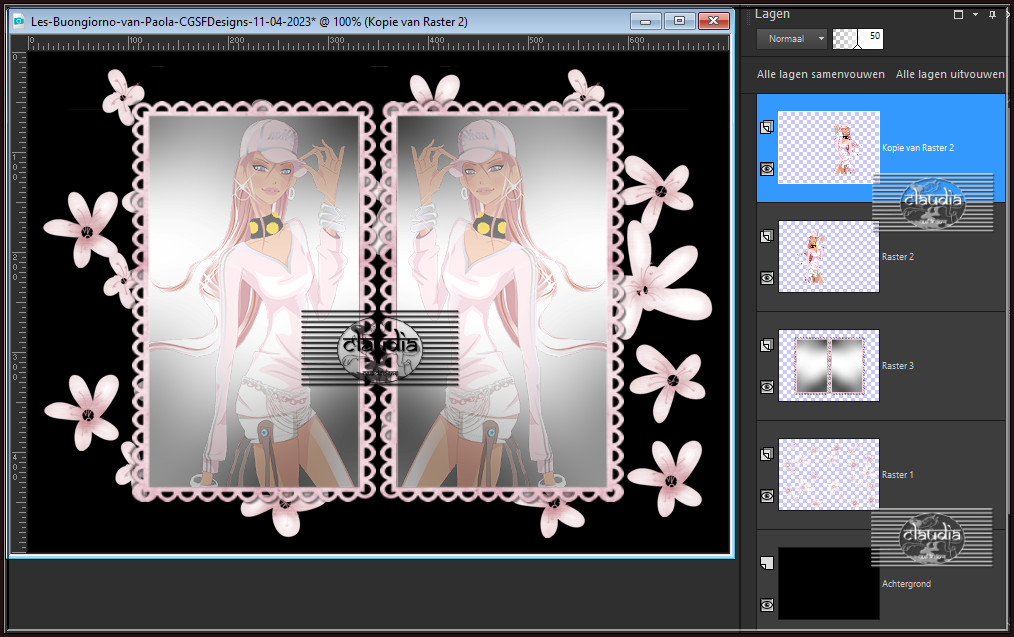
![]()
16.
Activeer de opzij gezette vector tube "vector_16004".
Bewerken - Kopiëren.
Ga terug naar je werkje.
Bewerken - Plakken als nieuwe laag.
Plaats de tube zoals op het voorbeeld :

![]()
17.
Open uit de materialen het element "fascia".
Bewerken - Kopiëren.
Ga terug naar je werkje.
Bewerken - Plakken als nieuwe laag.
Objecten - Uitlijnen - Onder.
![]()
18.
Ga naar het Kleurenpallet en zet de Voorgrondkleur op de zwarte kleur (#000000) en de zet de Achtergrondkleur op slot :
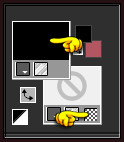
Activeer het "Pengereedschap" met deze instellingen : De lijnstijl is een rechte lijn van 5 px breedte :

Ga terug naar je werkje en maak een golvende lijn zoals op het voorbeel (moet niet perfect zijn) :

Als je klaar bent met de lijn, voeg je nu een nieuwe laag toe aan je werkje.
Ga terug naar het Kleurenpallet en zet de Voorgrondkleur op de 1ste kleur en de Achtergrondkleur op de 3de kleur.
Activeer het "Tekstgereedschap" en zoek het bijgeleverde font "Newlywed3" met deze instellingen :

Ga naar je werkje en schuif over de golvende lijn tot je een A of een T met een half rondje eronde ziet (hangt af van jouw PSP versie).
Typ nu de tekst "Buongiorno" of een andere tekst, je zult zien dat die de golvende lijn volgt :

Je kan de tekst nog verplaatsen als je dit wilt.
Lagen - Omzetten in rasterlaag.
Ga naar het Lagenpallet en verwijder de laag met de golvende lijn erop en de lege laag die erbij is gekomen.
![]()
19.
Lagen - Nieuwe rasterlaag.
Plaats hierop jouw watermerk.
![]()
20.
Lagen - Samenvoegen - Alle lagen samenvoegen.
Sla je werkje op als JPG-formaat en daarmee ben je aan het einde gekomen van deze mooie les van Paola
© Claudia - April 2023.